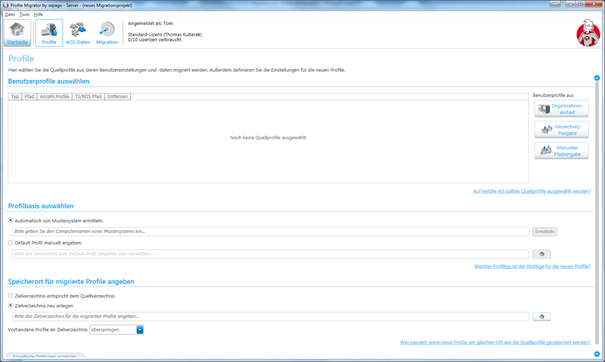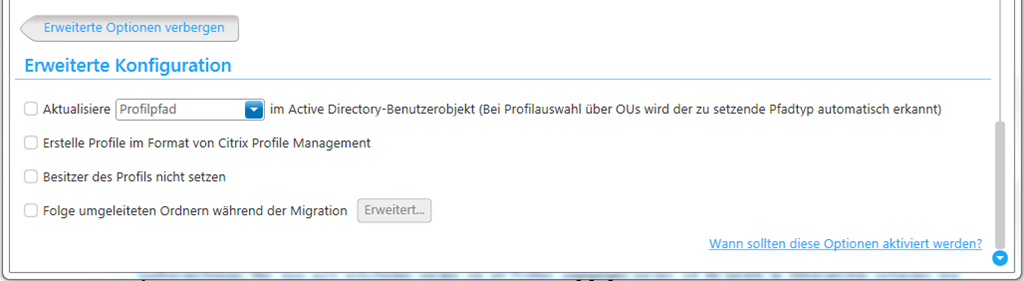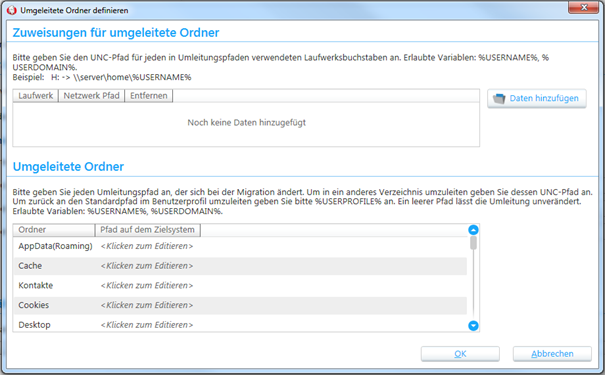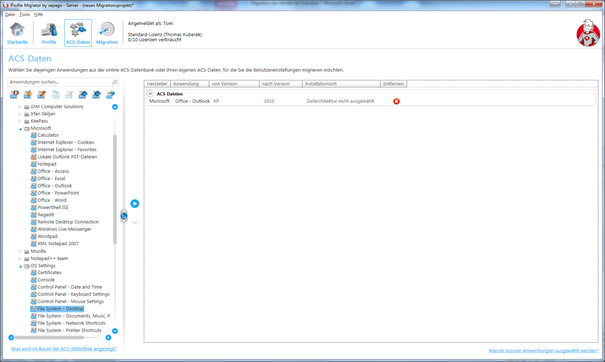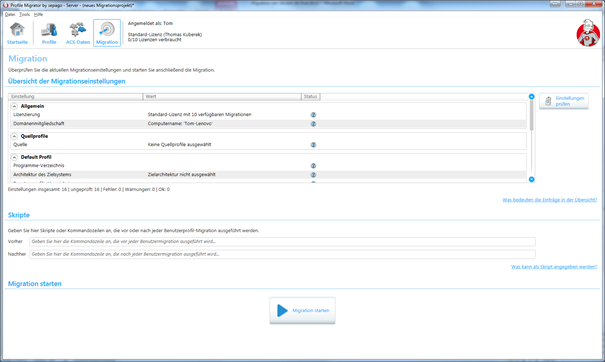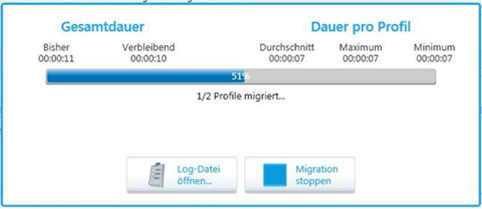Servergespeicherte Profile mit dem Profile Migrator 2.0 migrieren
Update:
Wir haben den “Profile Migrator” aus unserem Portfolio genommen. Für die Software bieten wir keinen technischen Support und keinen Download mehr an.
We have removed the “Profile Migrator” from our portfolio. We no longer offer technical support for the software and no longer provide downloads.
Die Migration servergespeicherter Profile ist – wie schon von der Version 1.1 des Profile Migrator gewohnt – in drei einfachen Schritten realisierbar.
Als Erstes wählen wir die zu migrierenden Quellprofile aus. Das kann über Organisationseinheiten des Active Dirctory, über Verzeichnisse, über Netzwerkfreigaben oder durch die manuelle Eingabe des Pfades geschehen
Jetzt kann die Basis der neuen Profile wahlweise über ein Musterprofil ermittelt werden, oder durch die Angabe das Pfades zu einem Default Profile. Wenn ein Default Profile als Quelle für die Profilbasis der neuen Profile gewählt wird, muss zusätzlich die Architektur (32Bit oder 64Bit) des Zielsystems angegeben werden.
Anschließend wird das Zielverzeichnis definiert. Dabei besteht die Wahl, das Zielverzeichnis neu anzulegen oder das Quellverzeichnis beizubehalten. Hier muss auch entscheiden werden, wie mit Profilen umgegangen werden soll, die bereits im Zielverzeichnis vorhanden sind. Diese Profile können wahlweise integriert, übersprungen, umbenannt oder überschrieben werden.
Über die erweiterten Optionen können zusätzlich noch die Profilpfade im Active Directory aktualisiert werden, Profile im passenden Format für den Citrix Profile Manager (welchen ebenfalls sepago entwickelt hat) erstellt werden. Über die Optionen kann auch verhindert werden, dass der Besitzer des Profils gesetzt wird.
Wenn mit Ordnerumleitungen gearbeitet wird, kann dies ebenfalls berücksichtigt werden.
Hierbei kann angegeben werden, wie mit Ordnerumleitungen während der Migration umgegangen wird. Ist das Quellbetriebssystem zum Beispiel Windows XP und wurden Ordner mit Laufwerksbuchstaben gemappt, muss hier die Zuweisung der Laufwerksbuchstaben zum jeweiligen UNC-Pfad erfolgen, da neuere Windows Versionen nur UNC-Pfade verwenden.
Ändert sich der Pfad der Ordnerumleitungen von Quell- zu Zielsystem, kann dies im unteren Bereich angegeben werden. Dort kann auch eine Zurückführung der umgeleiteten Daten in das migrierte Profil konfiguriert werden, falls keine Ordnerumleitung mehr verwendet wird.
Profile Migrator arbeitet auf Basis der von der sepago entwickelten ACS-Technologie, welche das Programm sehr flexibel und leistungsstark macht.
Wie ich hier beschrieben habe, sind ACS-Dateien so etwas wie das Getriebe von Profilen Migrator. In den ACS-Dateien stecken die Informationen darüber, auf welche Bereiche des Profils und der Registry eine Applikation lesend oder schreibend zugreift. Diese Informationen können, wie zum Beispiel in unserer ACS-Datei, für Microsoft Office auch über Versionsgrenzen hinweg enthalten sein.
Eine ganze Menge ACS-Dateien für gebräuchliche Software sind im Lieferumfang von Profile Migrator out of the box enthalten. In einer laufend wachsenden Online-Datenbank stellt sepago kontinuierlich weitere ACS-Dateien bereit, welche kostenlos über das Menü “Hilfe\Auf ACS-Updates prüfen…” innerhalb von Profile Migrator geladen werden können. Wie hier bereits beschrieben, können diese ACS-Dateien auch selbst erstellte ACS-Dateien leicht an die eigenen Bedürfnisse angepasst werden. Die von sepago bereit gestellten ACS-Dateien decken in der Regel alle möglichen Einstellungen der jeweiligen Software ab. Im Einzelfall kann es durchaus Sinn machen, nicht alle Einstellungen einer Software mitzunehmen.
Zusätzlich können wie hier beschrieben ACS-Dateien schnell für eigene Applikationen erstellt werden, so dass auch deren Einstellungen migriert werden können.
Zum Schluss erfolgt die eigentliche Migration.
Es empfiehlt sich vor dem Durchführen der Migration die vorgenommenen Einstellungen zu überprüfen. Einträge die anschließend mit einem ![]() gekennzeichnet sind problemlos, Einträge die anders markiert sind müssen noch einmal überprüft werden.
gekennzeichnet sind problemlos, Einträge die anders markiert sind müssen noch einmal überprüft werden.
Jetzt gibt es noch die Möglichkeit, Skripte und/oder Kommandozeilenbefehle anzugeben, die vor oder nach jeder Benutzerprofil-Migration ausgeführt werden sollen.
Wurden alle vorgenommenen Einstellungen überprüft und nicht beanstandet, kann die Migration gestartet werden. Während der Migration informiert ein Fenster über den aktuellen Migrationsfortschritt.
Hier kann bereits während der laufenden Migration das Logfile eingesehen werden. Auch ein Abbruch der Migration ist hier noch möglich.
Das bei der Migration erzeugte Logfile kann übrigens sehr komfortabel mit dem Event Viewer von Windows analysiert werden.
Autor: Thomas Kuberek